Recensione HP Omen Transcend 14: quasi perfetto!

Cerchi un nuovo laptop da gioco portatile? Dai un

Snapchat è una delle piattaforme di social media più uniche . In particolare, sono stati i primi a introdurre diverse funzionalità come storie e immagini che scompaiono che ora sono presenti su quasi tutte le altre app. Se sei un utente accanito di Snapchat, sapevi che puoi aggiungere musica alla tua storia di Snapchat o un messaggio per renderla più interessante?

Anche altre app social come Instagram e Facebook consentono ai propri utenti di creare storie con uno sfondo musicale. Snapchat si è unito al carrozzone un po' tardi. Ora puoi personalizzare i tuoi scatti e le tue storie con il suono per farli risaltare dagli altri contenuti. Ecco come puoi sfruttare la funzionalità.
Leggi anche: Come realizzare un collage su Snapchat
Snapchat raggruppa anche della musica predefinita che puoi utilizzare nelle tue storie e negli snap che condividi con il pubblico o solo con gli amici. Ecco come accedervi e utilizzarli.
Passaggio 1 : apri l'app Snapchat sul tuo Android o iPhone.
Passaggio 2 : hai due modi per farlo: in primo luogo, tocca l'icona della nota musicale nel menu in alto a destra e aggiungi il suono.
In alternativa, puoi prima registrare il video o scattare una foto. Successivamente, utilizza l'icona della nota musicale per aggiungere la traccia desiderata alla tua creazione.
Passaggio 3 : indipendentemente dal metodo, premi l'icona Musica per aprire la libreria di suoni di Snapchat. In questo modo puoi cercare la musica e anche cercare i tuoi brani preferiti. Puoi anche controllare le opzioni della playlist curata di Snapchat (presenti in alto).


Passaggio 4 : dopo aver selezionato una canzone, Snapchat spingerà il feed audio in fondo. Premi il pulsante di riproduzione sul lato destro per avviare la canzone e fai scorrere il dito sul feed per scegliere la parte della canzone che desideri utilizzare come musica di sottofondo nella tua Storia.
Passaggio 5 : Snapchat inserirà un adesivo musicale sul tuo video con il nome dell'artista e il titolo del brano. Sfortunatamente, non puoi personalizzarlo come puoi farlo su Instagram.


Passaggio 6 : registra la tua storia ed esegui le modifiche necessarie utilizzando le opzioni a sinistra. Puoi aggiungere testo, utilizzare adesivi, includere collegamenti e altro.
Passaggio 7 : salva il video nella tua Storia premendo il pulsante in basso. In alternativa, premi Invia e poi "La mia storia" oppure inviala direttamente ai tuoi amici selezionando le caselle del loro nome.

Se invii lo snap, il destinatario può toccare l'adesivo musicale e toccare l'opzione "Riproduci questo suono" in basso. Da lì, il destinatario può selezionare il servizio musicale preferito, tra cui Apple Music, YouTube, SoundCloud, ecc., e ascoltare la canzone per intero. In particolare, Spotify non è presente nell'elenco (almeno su Android).
Sapevi che puoi anche aggiungere la tua musica a una storia o a uno scatto di Snapchat? Se non riesci a trovare un brano nella libreria musicale di Snapchat, ecco una semplice soluzione alternativa. Puoi semplicemente riprodurre la canzone in sottofondo sull'altoparlante del tuo dispositivo e registrare il video su Snapchat. La musica riprodotta da un'altra app sul tuo telefono verrà aggiunta alla storia di Snapchat.
Tuttavia, questo metodo è limitato solo ai video snap e non alle immagini. Passa alla sezione successiva per vedere come puoi fare lo stesso per quest'ultimo!
Alcuni utenti potrebbero trovare la libreria musicale di Snapchat un po' troppo limitata. In tal caso, sappi che puoi aggiungere suoni personalizzati a Snapchat. Questa funzione ti consente di registrare i tuoi suoni, che puoi utilizzare come musica di sottofondo per i tuoi Snap.
Anche se potresti essere tentato di iniziare a registrare brani che non riesci a trovare nella libreria di Snapchat, dovresti pensarci due volte prima di farlo per motivi di copyright. I suoni originali di Snapchat ti consentono di esprimere la tua voce unica. Pertanto, se l'app rileva che stai registrando musica da una fonte di terze parti, potrebbe bloccare l'audio a causa di problemi di copyright. Se per te va bene, ecco come puoi registrare un suono personalizzato su Snapchat.
Passaggio 1 : apri la libreria musicale di Snapchat come ti abbiamo mostrato sopra.
Passaggio 2 : in alto, scorri sulla barra che dice In primo piano e tocca "I miei suoni".
Passaggio 3 : premi su "Crea suono".


Passaggio 4 : avvia la registrazione premendo il pulsante del microfono in basso.
Passaggio 5 : premere Stop una volta terminato.
Passaggio 6 : utilizzare le maniglie a sinistra e a destra per ritagliare il suono registrato.
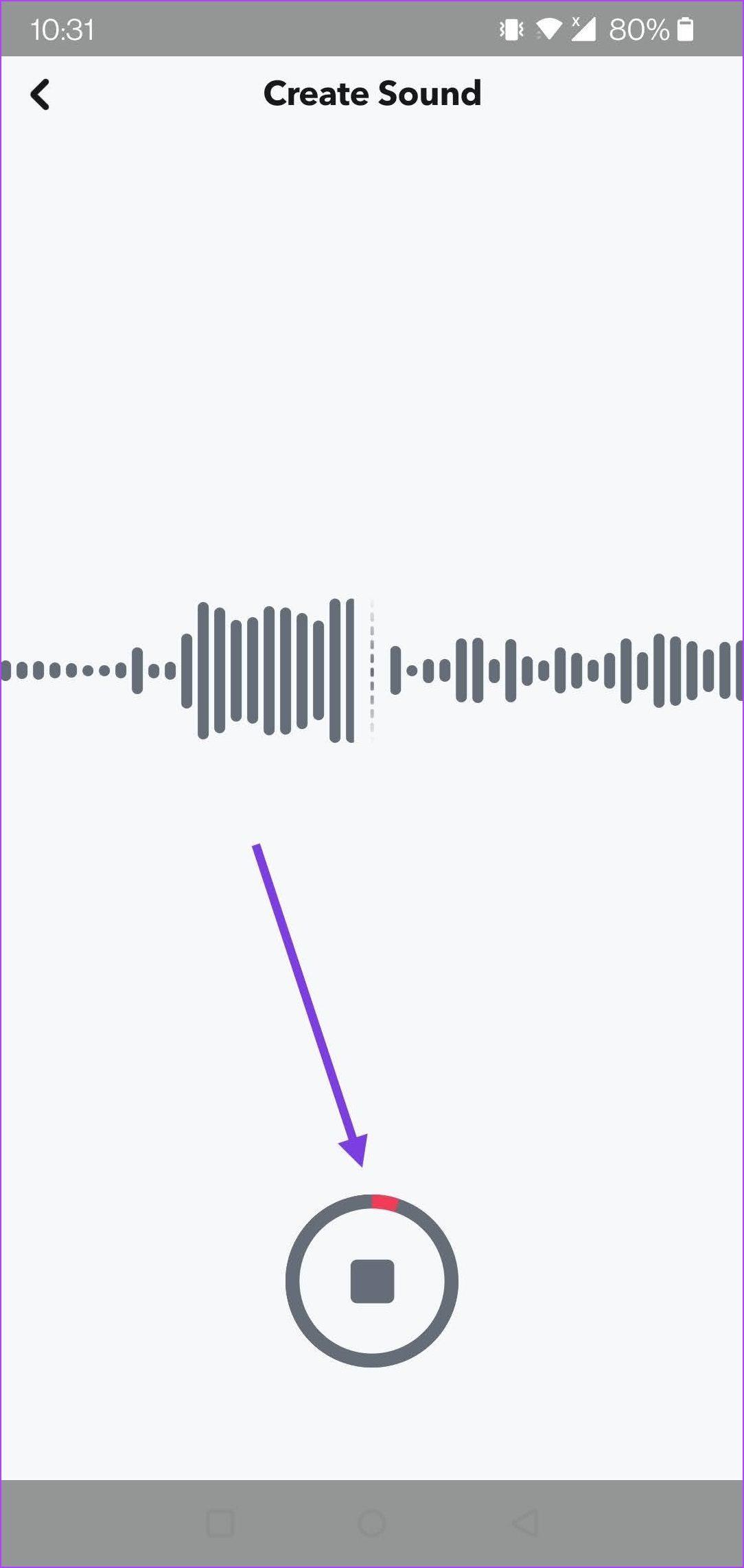

Passaggio 7 : dai un nome al tuo suono in alto e attiva "Rendi pubblico questo suono" se desideri condividerlo con altri. Premi "Salva suono".
Passaggio 8 : verrai riportato nuovamente alla schermata della fotocamera Snap. Tocca nuovamente il pulsante della nota musicale e poi "I miei suoni". Dovresti trovare il suono lì.
Passaggio 9 : premilo per aggiungerlo alla tua Storia o scatta.
Successivamente, puoi condividere lo snap, salvarlo come Storia o semplicemente inviarlo direttamente ai tuoi amici.


Puoi anche condividere un brano da Spotify in una storia di Snapchat. Tuttavia, questa operazione non riprodurrà la canzone nella tua storia. Fornisce solo un collegamento all'album, alla playlist o al brano condiviso tramite la copertina dell'album. Ecco come puoi farlo.
Passaggio 1: apri il brano o un album su Spotify. Tocca l'icona dei tre punti.
Passaggio 2: tocca il pulsante Condividi.


Passaggio 3: ora seleziona Snapchat dall'elenco delle app.
Passaggio 4: la copertina dell'album verrà aggiunta su Snapchat e potrai aggiungerla come storia o inviarla come messaggio.
Chiunque visualizzi il tuo scatto o la tua storia può toccare il collegamento che li reindirizzerà al brano/album su Spotify.


Ci auguriamo che questo articolo ti aiuti ad aggiungere musica a una storia di Snapchat o a uno scatto con facilità. I suoni renderanno sicuramente i tuoi contenuti Snapchat più interessanti e attireranno l'attenzione. Pertanto, inizia ad aggiungere brani o suoni personalizzati seguendo le soluzioni sopra. Inoltre, dopo aver creato gli snap, puoi impostare e utilizzare la funzione "Solo i miei occhi" su Snapchat per proteggere meglio i tuoi contenuti.
Cerchi un nuovo laptop da gioco portatile? Dai un
Scopri i limiti delle videochiamate su WhatsApp, Skype, Facebook Messenger, Zoom e altre app. Scegli l
Se il tuo Chromebook non riconosce i tuoi dispositivi USB, segui questi passaggi per risolvere il problema. Controlla il formato, l
Scopri come cambiare la lingua su Spotify per Android e desktop in modo semplice e veloce.
Gestisci i post suggeriti su Facebook per una migliore esperienza. Scopri come nascondere o posticipare i post "Consigliati per te".
Scopri come rendere trasparente lo sfondo in Paint e Paint 3D con i nostri metodi semplici e pratici. Ottimizza le tue immagini con facilità.
Se hai molti duplicati in Google Foto, scopri i modi più efficaci per eliminarli e ottimizzare il tuo spazio.
Continua a leggere per sapere come svegliare qualcuno al telefono su Android e iOS, indipendentemente dalla modalità in cui è attivo il dispositivo.
Scopri come risolvere il problema dello schermo nero di Amazon Fire TV Stick seguendo i passaggi di risoluzione dei problemi nella guida.
Scopri cosa fare se il tuo Galaxy S22 non si accende. Trova soluzioni efficaci e consigli utili per risolvere il problema.







